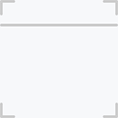C4D618理想生活狂欢季建模设计视频图文教程制作步骤:
1.新建矩形,勾选圆角,复制一个缩小。选中两个右键连接对象加删除,添加挤压。

2.新建摄像机。新建立方体,转换成可编辑对象,将其他的面删掉,留下两个面,将折边执行倒角,细分给大点。

3.新建立方体,转换成可编辑对象,选择循环切割,在面层级下选中面右键进行挤压。如图。

4.选中面进行内部挤压和挤压,如图。

5.新建矩形、圆环,摆放到合适位置,转化成可编辑对象,右键连接对象加删除,添加挤压。

6.新建平面,分段改为2,添加晶格,做为栏杆。将上步骤挤压的形状和整体进行布尔。

7.继续执行循环切割,选中面进行挤压。如图。

8.选择循环选择工具,选择边,右键进行倒角。

9.新建立方体,转换成可编辑对象,改变体积,添加克隆。给立方体的顶面内部挤压再进行挤压。选择边进行倒角。

10.再次新建立方体,转换成可编辑对象,选择边,进行倒角。添加克隆。

11.将克隆连接对象加删除,选择上面的面,进行挤压,选择边进行调整。选择边,右键倒角。

12.新建矩形,勾选圆角,添加挤压。

13.添加矩形和圆环,添加扫描。将上步骤挤压的物体进行循环切割。选择面,右键执行挤压,选择边,�